Данный файл отсутствует в памяти whatsapp: «Сбой загрузки медиафайлов в ватсапе! как исправить ?» – Яндекс.Кью
Устранить проблемы с загрузкой медиафайлов WhatsApp
Сводка
Распространенные проблемы, связанные с загрузкой или отправкой фотографий, видео и голосовых сообщений, могут включать в себя следующие:
- У вас возникли проблемы с соединением.
- Время и дата на вашем телефоне установлены неправильно.
- Возникли проблемы с вашей SD-картой:
- Недостаточно свободного места на SD-карте.
- SD-карта установлена в режиме только чтения.
- SD-карта повреждена.
Подробнее
Просим вас удостовериться, что ваш телефон имеет активное Интернет-подключение с хорошим сигналом. Чтобы проверить это, рекомендуем загрузить любую Интернет-страницу. Если вы уверены, что ваш телефон подключен (попробуйте подключиться к разным точкам доступа Wi-Fi и/или 4G), продолжайте чтение.
Убедитесь, что дата и время установлены правильно. Если на вашем телефоне установлена неверная дата, вы не сможете подключиться к серверам WhatsApp, чтобы скачать свои медиафайлы. Узнайте, как правильно установить дату здесь.
Иногда у WhatsApp могут возникнуть проблемы с сохранением файлов на вашу SD-карту. Попробуйте выполнить следующие действия по устранению неполадок:
- Убедитесь, что на вашей SD-карте имеется достаточно места. Если ваша SD-карта переполнена, WhatsApp не сможет ничего сохранить. Освободите пространство, удалив ненужные файлы.
- Убедитесь, что SD-карта не установлена в режиме «только чтение». Попробуйте сохранить на SD-карту файл не из WhatsApp. Если файл сохраняется, то режим «только чтение» отсутствует, и WhatsApp Messenger сможет сохранить файл на нее. Если вы не можете ничего сохранить, скорее всего, ваша карта установлена в режиме «только чтение». Вам потребуется изменить это: ознакомьтесь с руководством пользователя для получения инструкций.
- Если там достаточно свободного места, и вы можете сохранять файлы на свою SD-карту, но по-прежнему не можете скачивать файлы из WhatsApp, возможно, вам потребуется удалить данные WhatsApp со своей SD-карты:
ВАЖНО: данная операция может удалить ВСЕ резервные копии истории сообщений и скачанные файлы.- Сейчас было бы хорошо сделать резервную копию данных WhatsApp. Чтобы создать резервную копию данных WhatsApp, скопируйте папку «WhatsApp» с SD-карты на свой компьютер.
- Откройте папку SD-карты на своем компьютере и удалите папку «WhatsApp». Теперь все ваши медиафайлы из WhatsApp удалены. WhatsApp будет по-прежнему открываться, и ваши чаты по-прежнему будут на месте, однако медиафайлов (фото, видео, аудио) уже не будет.
- Перезапустите телефон.
- Теперь WhatsApp должен сохранять скачанные файлы.
- До сих пор читаете? Помните о пункте 2, где вы проверяли, установлен ли режим «только чтение» для SD-карты? Если вы не смогли сохранить на нее файлы, то ваша SD-карта может быть повреждена. В этом случае вам, возможно, потребуется отформатировать свою SD-карту. Это предполагает стирание данных с SD-карты и ее удаление:
ВАЖНОЕ: данное действие может удалить ВСЕ данные с вашей SD-карты.- Отформатировав однажды свою SD-карту, вы не сможете больше вернуть эти данные.
- Если это возможно, создайте резервную копию всего, что есть на вашей SD-карте. Один из способов сделать это — вставить SD-карту в компьютер с SD-кардридером и скопировать файлы.
- На своем Android перейдите в Настройки > Память.
- Если она есть, нажмите Очистить карту памяти.
- Выберите Форматировать SD-карту или Стереть SD-карту.
- Перезагрузите телефон.
Если ни один из этих способов не работает, возможно, возникли проблемы с вашей SD-картой. В этом случае вам придется купить новую SD-карту для сохранения/отправки файлов.
Удачи,
Служба поддержки WhatsApp
Whatsapp к сожалению данный файл отсутствует — Восстановить фото в ватсап
Содержание
- Инструкция как восстановить файлы whatsapp
- Почему пропали фотографии на WhatsApp?
- Как избежать потери фото в Whatsapp?
Удалили медиа файлы в whatsapp на Android смартфоне и не знаете как восстановить? Сегодняшняя статья посвящена теме как восстановить удалённые фотки из ватсаппа, а также видео, смс переписку и любые файлы на мобильном устройстве Android.
Инструкция как восстановить файлы whatsapp
Данная информация относится не только к приложению ватсапп, но и ко всей системе Android! Представляю вам несколько рабочих вариантов.
- Использование бэкапа файлов, сделанного, например, через программу Titanium Backup;
- Восстановление с помощью программ, на нашем сайте доступна подробная инструкция по 7data android рекавери и другим программам, которые помогут в данном вопросе. Подавляющему большинству подойдёт данный способ! В данном случае понадобиться подключать смартфон к компьютеру;
- Воспользоваться встроенными бэкапами данных whatsapp, в данном случае вам не удастся восстановить старые фотографии, так как информация в резервных копиях Whatsapp переодически перезаписывается на новую.
- Попросить файлы у собеседника
А также в Whatsapp есть резервное копирование содержимого в Google аккаунт, копируется весь медиаконтент фото, видео, звукозаписи и прочее. Частоту бэкапов можно выбрать в настройках программы.
Почему пропали фотографии на WhatsApp?
- Возможно, вы переключили основное хранилище данных на SD-карту, в итоге WhatsApp перенёс весь вновь появляющийся медиаконтент (видео, фото и звук) на нее, а старая переписка и старые фото и видео остались во внутренней памяти телефона. Поэтому при попытке открыть старую переписку, старые фотографии не загрузятся и возникнет ошибка «К сожалению, данный файл отсутствует на SD карте».
- Сменили SD-карту, использующуюся как основное хранилище данных. Ищите свои данные на старой флешке.
Как избежать потери фото в Whatsapp?
Включайте синхронизацию с Google аккаунтом в Whatsapp чтобы не потерять ценные данные.
Как нас находят
Как восстановить историю чатов и медиафайлы в WhatsApp
В данной статье мы рассмотрим способы восстановления истории, контактов, чатов и переписки, а также присланных или отправленных файлов и изображений одного из самых популярных мессенджеров – WhatsApp.

C необходимостью восстановления данных WhatsApp пользователи сталкиваются в случае замены смартфона на другой, после случайного удаления какого-то из чатов или всех их, в результате сброса памяти смартфона или форматирования карты памяти (на которую как правило и сохраняется история переписки приложения).

Восстановление переписки или чата в случае удаления из приложения
Восстановление недавней переписки
Чтобы восстановить переписку, которая была осуществлена не более чем 7 дней назад, достаточно просто переустановить приложение на вашем мобильном устройстве: сначала удалить, затем установить заново. WhatsApp автоматически создаёт резервную копию ваших данных каждый день и сохраняет её на карту памяти смартфона.
После переустановки, приложение предложит восстановить историю сообщений из созданной раннее резервной копии. Достаточно просто нажать кнопку «Восстановить» и программа в процессе установки автоматически восстановит данные за последние 7 дней.

Восстановление более давней переписки
Восстановление чатов, которые старше чем 7 дней – это более сложный процесс. Для этого, перейдите в папку на карте памяти вашего устройства в которой WhatsApp сохраняет резервные копии чатов пользователя:
/sdcard/WhatsApp/Databases.

Если перейти в эту папку вы увидите в ней один файл с названием msgstore.db.crypt12, и ещё несколько файлов с названиями, как msgstore-2016-11-08.1.db.crypt12.
msgstore.db.crypt12 – это файл с последней резервной копией чатов WhatsApp. Именно из данного файла происходит автоматическое восстановление чатов и контактов после переустановки WhatsApp.
msgstore-2016-11-08.1.db.crypt12 – это резервная копия чатов приложения на конкретную дату, которая указана в названии файла. В нашем случае – это резервная копия чатов на 08 ноября 2016 г.
Поэтому, если необходимо восстановить чаты по состоянию на определённую дату, найдите файл, в названии которого указана эта дата и переименуйте его в msgstore.db.crypt12.
После этого удалите WhatsApp с вашего устройства и установите его заново. В процессе установки программа предложит восстановить обнаруженную резервную копию чатов и контактов, как описано в предыдущем разделе. Восстановите её, и восстановится история из переименованного ранее файла.

Только имейте ввиду, что в результате проделанной процедуры с вашего устройства будет удалена текущая история чатов. Чтобы восстановить её, необходимо проделать всё в обратном порядке.
Примечание. Если вы создаёте резервную копию чатов вручную, то она также сохраняется в файл с названием msgstore.db.crypt12. Поэтому, чтобы не потерять файл с резервной копией чатов, которую вы создали вручную, переименуйте его и сохраните в удобное место. А в случае необходимости восстановления чатов именно из него, переименуйте данный файл обратно в msgstore.db.crypt12.
Создать резервную копию чатов вручную можно с помощью меню WhatsApp Настройки / Чаты / Резервное копирование чатов.


Как восстановить чаты WhatsApp после очистки или форматирования карты памяти
Если произошел сбой карты памяти устройства, вы её очистили или отформатировали то восстановить историю чатов WhatsApp также можно. .
Для этого, подключите смартфон к компьютеру или подключите карту памяти к ПК с помощью кард-ридера. Запустите Hetman Partition Recovery и просканируйте с её помощью карту памяти. Перейдите с помощью программы в папку вашей карты памяти /sdcard/WhatsApp/Databases и вы увидите в ней созданные WhatsApp файлы с историей чатов.

Восстановите содержимое папки Databases. Перенесите необходимый вам файл истории чатов в папку карты памяти устройства с WhatsApp. После этого повторите процедуру, как в случае с восстановлением более давней переписки чатов (раздел «Восстановление более давней переписки»).
Восстановление или перенос данных из одного смартфона на другой
Если вы поменяли смартфон на новый и вам необходимо восстановить на нём историю переписки вашего старого устройства, для этого перенесите файлы из папки /sdcard/WhatsApp/Databases старого телефонов в новый. Во время установки WhatsApp приложение обнаружит резервную копию чатов и предложит её восстановить.
Восстановление удалённых из WhatsApp изображений, видео или аудио файлов
Все отправленные или принятые с помощью WhatsApp файлы (изображения, аудио, видео, документы и и.д.) также сохраняются приложением на карту памяти в папку /sdcard/WhatsApp/Media. В случае удаления таких файлов из чата, они продолжают хранится в указанной папке. Достаточно перейти в /sdcard/WhatsApp/Media, открыть папку, соответствующую типу искомого файла.

Если необходимо восстановить изображение, видео или аудио файл из чатов WhatsApp после форматирования или очистки карты памяти устройства, то сделать это можно следующим образом.
Подключите смартфон к компьютеру или карту памяти к ПК с помощью кард-ридера. Запустите Hetman Partition Recovery и просканируйте с её помощью карту памяти. Перейдите с помощью программы в папку вашей карты памяти /sdcard/WhatsApp/Media, и вы увидите в ней папки с отправленными или принятыми с помощью WhatsApp файлы, которые отсортированы в соответствии с типом файла.

Перенесите необходимые файлы в Список восстановления и восстановите в удобное место.
Дополнено в январе 2019 года
Обратите внимание, что в последних версиях WhatsApp уже не хранит никакие данные на карте памяти устройства (смартфона или планшета).
Поэтому, для восстановления переписок и чатов более чем семидневной давности, перейдите в папку в памяти вашего устройства в которой WhatsApp сохраняет резервные копии чатов пользователя:
/WhatsApp/Databases

Также, все отправленные или принятые с помощью WhatsApp файлы (изображения, аудио, видео, документы и и.д.) сохраняются приложением не в память устройства, а в папку:
/WhatsApp/Media
В случае удаления таких файлов из чата, они продолжают хранится в указанной папке. Достаточно перейти в /WhatsApp/Media, открыть папку, соответствующую типу искомого файла.

Как восстановить историю чатов и медиафайлы в WhatsApp
Медиафайлы и данные полученные в WatsApp сохраняются программой, но иногда случается так, что история чатов полностью очищается. Это может быть случайное форматирование карты памяти, повреждение вирусным ПО, поломка физического носителя или банальная замена телефона. В этой статье, мы разберем как восстановить историю чатов и медиафайлы в WhatsApp удобными и быстрыми способами.

Содержание:
- Удаление и переустановка WhatsApp
- Восстановление более старых данных, методом удаления и переустановки WhatsApp
- Восстановление данных при помощи специального ПО
Удаление и переустановка WhatsApp
Мессенджер WhatsApp, настроенный по умолчанию, сохраняет историю сообщений на протяжении семи дней. Если история чатов была удалена, можно прибегнуть к удалению и переустановке программы. Для этого следует просто удалить приложение с телефона и переустановить его. В процессе установки достаточно просто подтвердить восстановление старой переписки. Стоит отметить, что такой способ восстановит сообщения, пересланные на протяжении недели. Все более старые сообщения исчезнут.

Восстановление более старых данных, методом удаления и переустановки WhatsApp
Для восстановления более старых чатов и файлов, необходимо прибегнуть к изменению последнего файла, в котором хранится история.
Для этого необходимо установить любой файловый менеджер телефона и перейти в папку
sdcard/WhatsApp/Databases.
В данной папке располагаются файлы с историей. Файлы восстановления носят имена в виде: msgstore.db.crypt12, msgstore-2018-12-20.db.crypt12 и т.д.
Главным и последним файлом для восстановления именно msgstore.db.crypt12, с помощью которого и происходит загрузка истории чатов при переустановке приложения. Чтобы вернутся более старые чаты, необходимо найти файл с нужной датой и переименовать его в msgstore.db.crypt12, удалив перед этим первый файл.

После переименования достаточно просто удалить приложение с телефона и переустановить его, как в первом способе.
Восстановление данных при помощи специального ПО
Для восстановления истории чатов можно воспользоваться сторонними программами, предназначенными для восстановления данных после форматирования карты памяти.
Одной из самых удобных утилит для восстановления является RS Partition Recovery. При помощи данной программы можно быстро вернуть утерянные данные, которые были удалены ранее. Для начала следует установить RS Partition Recovery, а затем с ее помощью проанализировать папку sdcard/WhatsApp/Databases.
В просканированной папке появятся файлы с названиями msgstore.db.crypt12, а также msgstore-2018-12-20.1.db.crypt12 или другими датами. Ищем
файл с нужной датой, восстанавливаем его при помощи RS Partition Recovery, переименовываем восстановленный файл в msgstore.db.crypt12 и переносим sdcard/WhatsApp/Databases. После этого необходимо удалить WhatsApp и выполнить переустановку, как описано в первом способе.
К сожалению данный файл отсутствует в памяти whatsapp что делать — kak.zydus.su
Огромный поток информации в WhatsApp быстро заполняет память смартфона. Вследствие чего возникает потребность в „разгрузке“ телефонного хранилища. По техническим причинам переместить программу на SD-карту невозможно. Однако, существуют действенные методы и программные инструменты, позволяющие освободить память устройства от файлов приложения. Читайте дальше, чтобы узнать как перенести Ватсап на карту памяти телефона.

Содержание статьи:
Можно ли переместить WhatsApp на SD-карту?
На первый взгляд „вес“ программы WhatsApp небольшой. Размер apk-установщика – 34 Mb. После инсталляции объем заполняемой памяти устройства составляет 50 Mb. Кроме того, во внутренней памяти устройства программой создается папка с резервными копиями текстовой переписки за последнюю неделю. Не стоит забывать про полученные мультимедийные файлы. Поэтому многих пользователей интересует, как установить ватсап на флешку телефона. Согласно официальным требованиям разработчиков, выполнить такую операцию нельзя. Но с помощью специальной программы можно „обмануть“ приложение, делая вид, что корневая папка по-прежнему размещена во внутренней памяти смартфона.

Перемещение данных на SD-карту
Переместить данные приложения можно с помощью настроек системы и вспомогательных программ. Для применения первого способа понадобится:
- Зайти в „Настройки“, затем в „Приложения“.
- Выберите Ватсап.
- Затем коснитесь „Переместить на SD-карту“.
Изменение хранилища контента в настройках
Для того, чтобы настроить сохранение мультимедийного контента Ватсап на SD-карту понадобится в настройках смартфона задать в качестве хранилища карту памяти. Выполните такие действия:
- Зайдите в „Настройки“ смартфона.
- Выберите вкладку „Память“.
- Нажмите „Предпочитаемое место установки“, затем „SD-карта“.
После выполненных действий Ватсап будет создавать соответствующие папки и сохранять в них новые медиа файлы. Ранее сохраненные видео, фото и картинки останутся в локальной папке устройства. Если необходимо их перенести на SD-карту, выполните это вручную с помощью файлового менеджера.

С помощью сторонних приложений
Для того, чтобы переместить WhatsApp понадобится инсталляция вспомогательной программы – ES File Explorer. Бесплатно скачать программу на Андроид-устройство можно с Google Play. После установки потребуется выполнить такие действия:
- Запустите на устройстве инсталлированный „Диспетчер файлов“, то есть ES File Explorer.
- Для открытия доступа к локальной папке (внутренняя память телефона) проведите пальцем влево по экрану рабочего стола.
- Из представленного списка нажмите Ватсап, удержите пальцем несколько секунд.
- В открывшемся контекстном меню тапните „Переместить“, выберите путь перемещения „SD-карта“.

Для того, чтобы перенести мультимедийные файлы приложения на карту памяти необходимо:
- Зайдите в локальную папку, выберите WhatsApp.
- Отыщите пункт „Медиа“, затем нажмите.
- Поставьте галочку возле файлов, которые хотите перенести.
- Затем нажмите опцию „Переместить“ и „SD-карта“.
- Для перемещения файлов с локальной папки на флэшку можно воспользоваться функциями „Вырезать и Вставить“.
- Теперь придумайте имя для новой папки.
- Нажмите „OK“.
После выполненных действий рекомендуется перейти в локальное хранилище и удалить папку Ватсап. Программу ES File Explorer можно использовать для управления файлами, размещенными во встроенной памяти смартфона и на SD-карте. Переместить корневую папку Ватсап на SD-карту можно при помощи другой утилиты – Android FolderMount. Изначально на устройстве нужно активировать root-права.

Для перемещения программы выполните такие действия:
- Скачайте и установите на смартфоне Android FolderMount. После завершения процесса инсталляции откройте программу, затем подтвердите запрос на рут-права.
- В меню утилиты нажмите на иконку „+“.
- Заполните строку „Name“ любым именем.
- Из локальной папки устройства перенесите папку WhatsApp в раздел „Exclude“, расположенную на карте памяти.
- В разделе „Destination“ (SD-карта) выберите нужную папку.
- Поставьте соответствующую отметку в „Exclude from media scan“. Данные действия позволят избежать повторения видеофайлов и фотографий.
- В новом диалоговом окне подтвердите свои действия нажатием кнопки „Yes“.
Как удалять файлы WhatsApp?
Для того, чтобы освободить встроенную память телефона, необходимо удалить с WhatsApp сохраненные текстовую переписку, видео, картинки и фотографии. Перед тем как удалить резервное хранилище мессенджера, первоначально потребуется их сохранить на ПК или в „облако“. Это позволит восстановить ценную переписку. Удалить файлы мессенджера можно при помощи самого Ватсап. Для устройств на базе iOS процедура будет следующей:
- Запустите мессенджер.
- Перейдите в „Настройки“.
- Если открылся какой-то чат, нажмите кнопку „Назад“.
- Выберите вкладку „Чаты“, затем в нижней части экрана нажмите „Удалить все чаты“.
- Откроется информационное окно с запросом номера телефона.
- Введите номер телефона, который привязан к аккаунту.
- Снова нажмите кнопку „Удалить все чаты“.
- После выполненных действий перезапустите приложения, чтобы разгрузить внутреннюю память устройства.

Владельцам Андроид-устройств необходимо:
- Запустите Ватсап на мобильном телефоне.
- Вверху экрана отыщите значок, с изображением трех вертикальных точек.
- В настройках телефона выберите вкладку„Chats“.
- Коснитесь „Chats history“, затем „Delete chats history“.
- Поставьте галочку возле „Удалить медиафайлы с вашего телефона“.
- Коснитесь „Delete“.
Процедура удаления медиафайлов на обеих платформах заключается в следующих действиях:
- В разделе „Настройки“ перейдите во вкладку „Data and Storage Usage“, затем „Storage Usage“.
- Выберите нужный чат.
- Тапните пункт „Управлять“.
- Отметьте нужный файл, затем тапните „Clear“.
Источник: GreatChat.ru
Читайте также
самые распространенные причины, способы их решения
WhatsApp – популярный сервис для мгновенного обмена текстовыми сообщениями, фото, видео и аудио. Приложение работает на большинстве современных платформ и является бесплатным. Иногда пользователи сталкиваются с разного рода проблемами, такими как сбой загрузки в WhatsApp различных файлов. Если загрузку не удалось завершить, файлы могут не открываться.
Почему “Ватсап” не загружает фото
Причины, почему не загружается видео или фото в WhatsApp, могут быть разные.
При возникновении такой ситуации нужно проверить следующее:

 Также стоит проверять не пропало ли разрешение на доступ к мультимедия.
Также стоит проверять не пропало ли разрешение на доступ к мультимедия.
- Стабильность и работоспособность интернет-соединения. Часто бывает так, что на устройстве выключена передача данных либо существуют проблемы с ее функционированием (например, отсутствие стабильного сигнала сети).
- Количество памяти на телефоне, достаточное для работы сервиса.
- Установка правильных даты и времени на телефоне.
- Исправность SD-карты и смартфона.
Иногда возникают и другие неполадки, такие как сбои в работе самого мессенджера, неправильно выставленные параметры для работы или неверное распределение прав на запись на внутреннем и внешнем накопителях.
Самые распространенные причины
Требования мессенджера
Если смартфон пользователя не соответствует требованиям, установленным сервисом, таким как версия ОС (для Android это 2.3.3 и более поздние) или наличие SIM-карты с тарифным планом, позволяющим получать сообщения без подключения к Wi-Fi, то процесс передачи информации будет невозможен.
Основными системными требованиями WhatsApp для нормального функционирования являются:

 Для любого типа операционной системы главное версия, т.к. на старых Ватсап не работает.
Для любого типа операционной системы главное версия, т.к. на старых Ватсап не работает.
- ОС не ниже 2.3.3 для платформы Android;
- для iPhone – наличие iOS 9 и выше;
- операционная система Windows Phone выше версии 8.1.
Обновления и интернет
Частой причиной невозможности обмена фото и видео является недостаточная скорость интернет-соединения. При отправлении текстового сообщения требуется менее быстрое соединение, чем во время воспроизведения медиаматериалов, поэтому проблема может не возникать. Также важно, чтобы установленные на смартфоне дата и время были синхронизированы с интернетом.

 Если программу не обновлять регулярно, она может начать сбоить.
Если программу не обновлять регулярно, она может начать сбоить.
Регулярное обновление приложения важно для того, чтобы при загрузке файлов возникало меньше проблем. При использовании устаревшей версии WhatsApp сервис может работать нестабильно и не отправлять как текстовые, так и содержащие фото- и видеофайлы сообщения. Обновить “Ватсап” можно в магазине приложений, запущенном на устройстве, на котором он установлен. После обновления нужно повторить попытку загрузки медиафайла.
Внутренние проблемы смартфона
Внутри самого смартфона могут возникнуть неполадки, связанные, например, с неисправностью SD-карты. В таких случаях стоит проверить, имеется ли достаточное количество места для сохранения информации на карте, а также не установлен ли на ней режим “Только чтение”.
Часто проблемы появляются из-за повреждений и других сбоев, связанных с работой самой SD-карты. В таких случаях стоит обратиться к специалисту либо приобрести новую.
Как устранить проблему
Пути решения проблемы зависят от особенностей устройства, на котором она возникла.
На телефоне

 Очистка внутренней памяти полностью удалит медиа с телефона, это позволяет
Очистка внутренней памяти полностью удалит медиа с телефона, это позволяет
устранить проблему сохранения файлов.
Если невозможность отправлять фото и видео связана с нехваткой места на SD-карте, то следует:
- Открыть настройки устройства и найти раздел “Система”.
- Зайти в пункт “Память устройства” либо “Хранилище и USB-накопители”.
- Открываются данные об используемой приложениями памяти. Рекомендуется удалить лишние файлы, находящиеся на телефоне.
Также это можно сделать с помощью специальных программ, показывающих степень загруженности устройства и позволяющих очистить его. В случае продолжения возникновения ошибок в работе следует проверить количество операт
Недостаточно места на диске Whatsapp. Не могу обновить Ватсап недостаточно свободной памяти
- Скачать Whatsapp
- Whatsapp на телефон
- Whatsapp на Android
- Whatsapp для iPhone
- Whatsapp для mac os
- WhatsApp для Apple Watch
- WhatsApp на OS Linux
- Whatsapp на Windows
- Whatsapp для Samsung
- Whatsapp для Java
- Whatsapp для Ipad
- Whatsapp для ноутбука
- Whatsapp для Bada
- WhatsApp для компьютера
- Whatsapp APK
- Whatsapp desktop
- Whatsapp на BlackBerry
- Whatsapp на Fly
- Whatsapp на Lenovo
- Whatsapp на Nokiа
- Whatsapp на Symbian
- Whatsapp на Windows phone
- Кнопочный телефон с Whatsapp
- Whatsapp Trashbox (Трешбокс)
- Whatsapp portable
- Новости Whatsapp
- Программы для Watsapp
- WhatsApp Web
- WhatsApp Plus
- Whatsapp Sniffer
- Whatsapp Spy
- Whatsapp Viewer
- Whatsapp Xtract
- Боты для Whatsapp
- Whatsapp Wallpaper
- Медиафайлы
- Аватарки для мужчин и парней
- Аватарки (авы) для Whatsapp
- Стикеры для Whatsapp
- Картинки для статуса
- Открытки для Whatsapp
- Видео для Whatsapp
- Гифки для Whatsapp
- Обои Whatsapp
- Открытки 1 мая
- Открытки 23 февраля
- Открытки 8 марта
- Открытки 9 мая
- Открытки День народного единства
- Открытки День Святого Валентина
- Открытки для Whatsapp
- Открытки Новый год
- Открытки Пасха
- Открытки Рождество
- Открытки С прощенным воскресеньем
- Стикеры для Whatsapp
- Смайлики Whatsapp на iphone
- Обои Whatsapp
- FAQ
- WhatsApp Web: инструкция по подключению и работе
- WhatsApp без номера телефона
- Whatsapp не отправляет фото
- Whatsapp популярных радиостанций
- Whatsapp станет платным? Все об оплате в WhatsApp
- Администратор (админ) группы Whatsapp
- Архив Whatsapp
- Ватсап не видит контакты что делать?
- Видеозвонки Whatsapp
- Вход на свою страницу Whatsapp
- Два Whatsapp на одном телефоне
- Двухшаговая проверка WhatsApp
- Детализация и распечатка сообщений Whatsapp
- Есть ли в вотсапе черный список? Что это такое?
- Заблокировать группу или участника группы Whatsapp
- Значение смайликов в Whatsapp
- Игры для Whatsapp
- Имя (ник) Whatsapp. Переименовать контакт
- Инструкция, как восстановить ватсап на телефоне после удаления приложения?
- Как в ватсапе сделать состояние невидимым (невидимку)? Hide status Whatsapp
- Как взломать ватсап? Как прочитать чужую переписку в Whatsapp?
- Как восстановить группу в Whatsapp?
- Как восстановить переписку Whatsapp?
- Как восстановить удалённые контакты Whatsapp?
- Как добавить контакт в Whatsapp?
- Как заблокировать ватсап если телефон украли или потерял?
- Как заблокировать и разблокировать контакт в Whatsapp?
- Как загрузить видео в Whatsapp? Отправить видео с ютуба
- Как зайти в Whatsapp с компьютера онлайн?
- Как звонить в Whatsapp бесплатно?
- Как изменить номер в Whatsapp
- Как найти видео в Whatsapp?
- Как найти и вступить в группу Whatsapp
- Как найти человека в Whatsapp?
- Как отключить (выключить) Whatsapp на время
- Как отправить видео через Whatsapp?
- Как отправить песню в Whatsapp с Iphone?
- Как отправить файл с (на) почты на (из) Whatsapp
- Как отправить фото (картинки) по Whatsapp
- Как отправлять сообщения в Whatsapp
- Как перезагрузить Whatsapp?
- Как перенести Whatsapp на другой телефон?
- Как покинуть (выйти) группу в Whatsapp?
- Как пользоваться Whatsapp на компьютере?
- Как пользоваться Whatsapp на телефоне?
- Как понять что тебя заблокировали в Whatsapp?
- Как поставить фото в Whatsapp
- Как почистить Whatsapp?
- Как правильно пишется WhatsApp?
- Как просканировать код в Whatsapp?
- Как прочитать удаленные сообщения в Whatsapp?
- Как сделать рассылку в Whatsapp?
- Как сделать рекламную рассылку в Whatsapp?
- Как скрыть свой whatsapp? Как спрятать номер от всех.
- Как создать группу в Whatsapp?
- Как сохранить видео из Whatsapp?
- Как сохранить переписку в Whatsapp? – Экспортируем чаты
- Как убрать или изменить статус в Ватсап?
- Как удалить и восстановить фото и медиафайлы Whatsapp?
- Как удалить контакт в WhatsApp?
- Как установить WhatsApp на OS Linux
- Когда день рождения у WhatsApp?
- Код Whatsapp в международном формате
- Конференц-связь или групповой звонок Whatsapp в видео- и аудио- формате
- Кто заходил в гости в Whatsapp?
- Логотип (значок, иконка) Whatsapp
- Местоположение (геолокация) Whatsapp
- Можно ли в ватсапе скрыть чат?
- На чем зарабатывает Whatsapp?
- Названия для групп Whatsapp
- Настройки Whatsapp
- Не отправляются сообщения в Whatsapp
- Не работает Whatsapp: ошибки, проблемы и решения
- Неправильная дата и время Whatsapp
- Отзывы Whatsapp
- Обновление WhatsApp
- Пароль на WhatsApp
- Переустановка Whatsapp?
- Плюсы и минусы Whatsapp
- Популярные вопросы о создании Whatsapp
- Почему Whatsapp не социальная сеть?
- Почему не открывается видео в Whatsapp?
- Почему не отправляется видео в Whatsapp?
- Приватность в Whatsapp
- Прослушивается ли Whatsapp?
- Регистрация в Whatsapp или как создать аккаунт ватсап за 5 минут?
- Редактирование и отмена сообщений WhatsApp
- Резервная копия Whatsapp
- Рисунки из смайликов для Whatsapp
- Секреты Whatsapp: скрытые функции и возможности
- Синхронизация Whatsapp
- Сквозное шифрование в WhatsApp
- Сколько памяти и трафика съедает WhatsApp?
- Служба поддержки Whatsapp
- Сохранение и отправка аудио в Whatsapp
- Сохранение фото и медиа в Whatsapp. Как включить и отключить
- Список групп Whatsapp
- Ссылка на Whatsapp
- Статусы в Whatsapp
- Стикеры для Whatsapp
- Удаление WhatsApp
- Удаление групп Whatsapp
- Удаление сообщений и переписки WhatsApp
- Удаление фотографий в Whatsapp
- Удаление чатов WhatsApp
- Установить WhatsApp на телефон
- Установка WhatsApp на планшет с Sim-картой и без
- Формат видео для Whatsapp?
- Что значит «Не беспокоить» в Whatsapp?
- Что значит архивировать чат в Whatsapp?
- Что лучше Whatsapp или Skype?
- Что лучше Whatsapp или Telegram?
- Что такое WhatsApp API?
- Что означают одна и две галочки Whatsapp? Значки в Whatsapp
- Что лучше Whatsapp или Viber?
- Шрифты Whatsapp
- Скачать Whatsapp
- Whatsapp на телефон
- Whatsapp на Android
- Whatsapp для iPhone
- Whatsapp для mac os
- WhatsApp для Apple Watch
- WhatsApp на OS Linux
- Whatsapp на Windows
- Whatsapp для Samsung
- Whatsapp для Java
- Whatsapp для Ipad
- Whatsapp для ноутбука
- Whatsapp для Bada
- WhatsApp для компьютера
- Whatsapp APK
- Whatsapp desktop
- Whatsapp на BlackBerry
- Whatsapp на Fly
- Whatsapp на Lenovo
- Whatsapp на Nokiа
- Whatsapp на Symbian
- Whatsapp на Windows phone
- Кнопочный телефон с Whatsapp
- Whatsapp Trashbox (Трешбокс)
- Whatsapp portable
- Новости Whatsapp
- Программы для Watsapp
- WhatsApp Web
- WhatsApp Plus
- Whatsapp Sniffer
- Whatsapp Spy
- Whatsapp Viewer
- Whatsapp Xtract
- Боты для Whatsapp
- Whatsapp Wallpaper
- Медиафайлы
- Аватарки для мужчин и парней
- Аватарки (авы) для Whatsapp
- Стикеры для Whatsapp
- Картинки для статуса
- Открытки для Whatsapp
- Видео для Whatsapp
- Гифки для Whatsapp
- Обои Whatsapp
- Открытки 1 мая
- Открытки 23 февраля
- Открытки 8 марта
- Открытки 9 мая
- Открытки День народного единства
- Открытки День Святого Валентина
- Открытки для Whatsapp
- Открытки Новый год
- Открытки Пасха
- Открытки Рождество
- Открытки С прощенным воскресеньем
- Стикеры для Whatsapp
- Смайлики Whatsapp на iphone
- Обои Whatsapp
- FAQ
- WhatsApp Web: инструкция по подключению и работе
- WhatsApp без номера телефона
- Whatsapp не отправляет фото
- Whatsapp популярных радиостанций
- Whatsapp станет платным? Все об оплате в WhatsApp
- Администратор (админ) группы Whatsapp
- Архив Whatsapp
- Ватсап не видит контакты что делать?
- Видеозвонки Whatsapp
- Вход на свою страницу Whatsapp
- Два Whatsapp на одном телефоне
- Двухшаговая проверка WhatsApp
- Детализация и распечатка сообщений Whatsapp
- Есть ли в вотсапе черный список? Что это такое?
- Заблокировать группу или участника группы Whatsapp
- Значение смайликов в Whatsapp
- Игры для Whatsapp
- Имя (ник) Whatsapp. Переименовать контакт
- Инструкция, как восстановить ватсап на телефоне после удаления приложения?
- Как в ватсапе сделать состояние невидимым (невидимку)? Hide status Whatsapp
- Как взломать ватсап? Как прочитать чужую переписку в Whatsapp?
- Как восстановить группу в Whatsapp?
- Как восстановить переписку Whatsapp?
- Как восстановить удалённые контакты Whatsapp?
- Как добавить контакт в Whatsapp?
- Как заблокировать ватсап если телефон украли или потерял?
- Как заблокировать и разблокировать контакт в Whatsapp?
- Как загрузить видео в Whatsapp? Отправить видео с ютуба
- Как зайти в Whatsapp с компьютера онлайн?
- Как звонить в Whatsapp бесплатно?
- Как изменить номер в Whatsapp
- Как найти видео в Whatsapp?
- Как найти и вступить в группу Whatsapp
- Как найти человека в Whatsapp?
- Как отключить (выключить) Whatsapp на время
- Как отправить видео через Whatsapp?
- Как отправить песню в Whatsapp с Iphone?
- Как отправить файл с (на) почты на (из) Whatsapp
- Как отправить фото (картинки) по Whatsapp
- Как отправлять сообщения в Whatsapp
- Как перезагрузить Whatsapp?
- Как перенести Whatsapp на другой телефон?
- Как покинуть (выйти) группу в Whatsapp?
- Как пользоваться Whatsapp на компьютере?
- Как пользоваться Whatsapp на телефоне?
- Как понять что тебя заблокировали в Whatsapp?
- Как поставить фото в Whatsapp
- Как почистить Whatsapp?
- Как правильно пишется WhatsApp?
- Как просканировать код в Whatsapp?
- Как прочитать удаленные сообщения в Whatsapp?
- Как сделать рассылку в Whatsapp?
- Как сделать рекламную рассылку в Whatsapp?
- Как скрыть свой whatsapp? Как спрятать номер от всех.
- Как создать группу в Whatsapp?
- Как сохранить видео из Whatsapp?
- Как сохранить переписку в Whatsapp? – Экспортируем чаты
- Как убрать или изменить статус в Ватсап?
- Как удалить и восстановить фото и медиафайлы Whatsapp?
- Как удалить контакт в WhatsApp?
- Как установить WhatsApp на OS Linux
- Когда день рождения у WhatsApp?
- Код Whatsapp в международном формате
- Конференц-связь или групповой звонок Whatsapp в видео- и аудио- формате
- Кто заходил в гости в Whatsapp?
- Логотип (значок, иконка) Whatsapp
- Местоположение (геолокация) Whatsapp
- Можно ли в ватсапе скрыть чат?
- На чем зарабатывает Whatsapp?
- Названия для групп Whatsapp
- Настройки Whatsapp
- Не отправляются сообщения в Whatsapp
- Не работает Whatsapp: ошибки, проблемы и решения
- Неправильная дата и время Whatsapp
- Отзывы Whatsapp
- Обновление WhatsApp
- Пароль на WhatsApp
- Переустановка Whatsapp?
- Плюсы и минусы Whatsapp
- Популярные вопросы о создании Whatsapp
- Почему Whatsapp не социальная сеть?
- Почему не открывается видео в Whatsapp?
- Почему не отправляется видео в Whatsapp?
- Приватность в Whatsapp
- Прослушивается ли Whatsapp?
- Регистрация в Whatsapp или как создать аккаунт ватсап за 5 минут?
- Редактирование и отмена сообщений WhatsApp
- Резервная копия Whatsapp
- Рисунки из смайликов для Whatsapp
- Секреты Whatsapp: скрытые функции и возможности
- Синхронизация Whatsapp
- Сквозное шифрование в WhatsApp
- Сколько памяти и трафика съедает WhatsApp?
- Служба поддержки Whatsapp
- Сохранение и отправка аудио в Whatsapp
- Сохранение фото и медиа в Whatsapp. Как включить и отключить
- Список групп Whatsapp
- Ссылка на Whatsapp
- Статусы в Whatsapp
- Стикеры для Whatsapp
- Удаление WhatsApp
- Удаление групп Whatsapp
- Удаление сообщений и переписки WhatsApp
- Удаление фотографий в Whatsapp
- Удаление чатов WhatsApp
- Установить WhatsApp на телефон
- Установка WhatsApp на планшет с Sim-картой и без
- Формат видео для Whatsapp?
- Что значит «Не беспокоить» в Whatsapp?
- Что значит архивировать чат в Whatsapp?
- Что лучше Whatsapp или Skype?
- Что лучше Whatsapp или Telegram?
- Что такое WhatsApp API?
- Что означают одна и две галочки Whatsapp? Значки в Whatsapp
- Что лучше Whatsapp или Viber?
- Шрифты Whatsapp
Как исправить отсутствующий файл мультимедиа WhatsApp, проблема
WhatsApp — одно из самых популярных приложений для обмена мгновенными сообщениями в мире, особенно на азиатском субконтиненте. О его популярности можно судить по тому факту, что Facebook купил его за огромную сумму, чтобы заработать на своей пользовательской базе.
Он позволяет двум или более пользователям взаимодействовать друг с другом, независимо от того, где они находятся, с использованием интернет-данных. Это взаимодействие не ограничивается только текстом, но также аудио- и видеозвонками. Пользователи также могут обмениваться фотографиями и видео друг с другом.Но многие пользователи WhatsApp, иногда при доступе к фото, видео и другим медиафайлам, сталкиваются со следующей проблемой отсутствия медиафайлов WhatsApp.

Изображение показывает точное сообщение, получаемое при обнаружении такой проблемы. Файлы, к которым они пытаются получить доступ, просто размыты и отсутствуют без причины. Вы один из тех, кто сталкивается с этой проблемой?
В этом посте мы предлагаем несколько шагов по устранению неполадок и надежное решение для восстановления носителей WhatsApp, чтобы помочь!
Метод 1.Скопируйте отсутствующие файлы мультимедиа в исходную папку WhatsApp
Все медиафайлы, такие как изображения и видео, отправленные вам в мессенджере WhatsApp, по умолчанию автоматически сохраняются в галерее в папке WhatsApp. Поэтому, когда вы получаете сообщение об ошибке «К сожалению, этого мультимедийного файла нет на вашей SD-карте / во внутренней памяти», вам следует сначала проверить, можете ли вы найти эти файлы в галерее. Если да, это означает, что вы могли переместить их в папку, отличную от папки по умолчанию «WhatsApp».
Чтобы исправить это, найдите недостающие изображения и видео в галерее, а затем скопируйте и вставьте их в папку WhatsApp. После этого попробуйте еще раз открыть эти медиафайлы в WhatsApp. Вы будете удивлены, обнаружив, что проблема была успешно решена.
Метод 2. Переустановите приложение и восстановите его из резервной копии
Иногда может случиться так, что файл, к которому вы пытаетесь получить доступ, удален или поврежден. В таких случаях приложение WhatsApp может показать вам ту же ошибку.WhatsApp выполняет резервное копирование ваших сообщений, изображений и видео (опционально) на вашем Google Диске (на смартфоне Android) ежедневно (частоту можно изменить в настройках).
Если вы случайно удалили фотографию или видео и хотите восстановить их, все, что вам нужно сделать, это сначала удалить приложение, а затем переустановить его. После установки приложения у вас будет возможность восстановить данные из предыдущих резервных копий. Он повторно загрузит все медиафайлы WhatsApp, сохраненные в облачных резервных копиях, и сохранит их обратно на ваше устройство.

Этот метод прост, быстр, безопасен и гарантирован. Однако это зависит от ранее созданных облачных резервных копий. Если вы не создали резервные копии изображений заранее, возможно, вы не сможете восстановить их с помощью этого метода.
Метод 3. Восстановить отсутствующие медиафайлы WhatsApp без резервного копирования
Не можете найти недостающие медиафайлы WhatsApp на своем телефоне Android на шаге 1? Это означает, что эти файлы либо повреждены, либо удалены. В такой ситуации вы можете попробовать использовать специальное программное обеспечение Android Data Recovery, разработанное специально для этой цели.
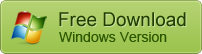
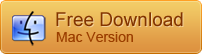
Вот простое руководство, которое поможет вам выполнить шаги по восстановлению удаленного WhatsApp на Android без файла резервной копии.
- Шаг 1. Загрузите и установите бесплатную пробную версию Jihosoft Android Data Recovery.
- Шаг 2. Подключите устройство Android к компьютеру с помощью USB-кабеля.
- Шаг 3. Настройте устройство Android, чтобы включить отладку по USB.
- Шаг 4. Запустите программу восстановления данных Android. Он автоматически обнаружит ваше устройство Android.Просто нажмите «Пуск», чтобы сканировать сообщения WhatsApp.
- Шаг 5. Предварительный просмотр и восстановление удаленной истории чата WhatsApp. После завершения сканирования выберите «Сообщения WhatsApp» и нажмите «Восстановить».

Полезные советы, чтобы избежать повторения этой ошибки:
- Убедитесь, что на вашей SD-карте достаточно свободного места для сохранения медиафайлов WhatsApp.
- Убедитесь, что ваша SD-карта не установлена в режим только для чтения, что позволяет вам сохранять медиафайлы WhatsApp на карте.
- Убедитесь, что ваша SD-карта исправна и работает правильно. Поврежденная SD-карта не сохранит на ней никаких файлов.
Надеюсь, эта статья и упомянутые решения помогут вам решить эту проблему с WhatsApp.
Автор: Jihosoft
Последнее обновление
,
К сожалению, этого медиафайла нет на вашей SD-карте / внутренней памяти [Исправлено]
Сводка
Получать сообщение об ошибке «Извините, этого файла мультимедиа нет на вашей SD-карте» или аналогичное сообщение «Извините, этот файл мультимедиа не существует на вашем внутреннем хранилище» при попытке доступа к видео или изображениям WhatsApp? Эта страница предлагает некоторые шаги по устранению неполадок, которые помогут вам решить проблему и восстановить недостающие медиафайлы!
Медиа-файл WhatsApp отсутствует, как восстановить?
«Мои сохраненные в WhatsApp медиа, такие как видео, фотографии и т. Д., Продолжают исчезать.Каждый раз, когда я пытаюсь открыть их в Whatsapp, появляется сообщение об ошибке: «Извините, этот медиафайл не существует на вашей SD-карте». Есть ли какое-нибудь исправление, которое поможет вернуть мои данные? «

Как и в предыдущем случае, некоторые пользователи сообщили, что когда они пытались получить доступ к WhatsApp для просмотра видео или изображений, они получали сообщение об ошибке «Извините, этот медиафайл не существует на вашей SD-карте» или аналогичное сообщение: « К сожалению, этого медиафайла нет во внутренней памяти ».Эти файлы просто размыты и отсутствуют без причины.
Вы одна из тех жертв? Здесь мы предлагаем несколько шагов по устранению неполадок и надежное решение для восстановления носителей WhatsApp, чтобы помочь!
Как исправить ошибку «Извините, этот медиафайл не существует на вашей SD-карте / внутренней памяти»
Шаг 1. Скопируйте недостающие медиафайлы в исходную папку Whatsapp
Все медиафайлы, такие как изображения и видео, поступающие в ваш мессенджер Whatsapp, по умолчанию автоматически сохраняются в галерее в папке Whatsapp.Поэтому, когда вы получаете сообщение об ошибке «Извините, этот медиафайл не существует на вашей SD-карте / внутреннем хранилище», сначала проверьте, можете ли вы найти эти файлы в галерее. Если да, это предполагает, что вы можете переместить их в другую папку.
Чтобы исправить это, попробуйте получить доступ к отсутствующим изображениям и видео в памяти телефона, скопируйте и вставьте их в папку Whatsapp, а затем попробуйте еще раз открыть эти файлы мультимедиа в WhatsApp. Наконец, вы с удивлением обнаружите, что проблема решена.
Шаг 2.Попробуйте восстановить недостающие медиафайлы Whatsapp с помощью специальной программы восстановления
Не можете найти недостающие медиафайлы Whatsapp на своем телефоне на шаге 1? Это означает, что эти файлы либо повреждены, либо удалены. Затем попробуйте специальное программное обеспечение для восстановления Android, чтобы восстановить их.
Шаг 1. Подключите устройство Android к ПК, запустите программу восстановления Android EaseUS и нажмите кнопку «Сканировать».
Примечание: Чтобы программа распознала и подключила ваш телефон или планшет, убедитесь, что на устройстве был установлен root-доступ.

Шаг 2. Позвольте программе просканировать устройство, чтобы найти все потерянные данные.
Шаг 3. Просмотрите все восстанавливаемые изображения и видео WhatsApp, выберите те, которые вам нужны, и нажмите кнопку «Восстановить», чтобы восстановить их.

Полезные советы, чтобы избежать ошибки «Извините, этот медиафайл не существует на вашей SD-карте»
1. Убедитесь, что на вашей SD-карте достаточно свободного места для сохранения медиафайлов WhatsApp.
2. Убедитесь, что ваша SD-карта не установлена в режим только для чтения, что позволяет сохранять на ней медиафайлы WhatsApp.
3. Убедитесь, что ваша SD-карта исправна и работает правильно. Поврежденная SD-карта не сохранит на ней никаких файлов.
,
Как исправить проблемы с загрузкой или отправкой медиафайлов в WhatsApp
Последнее обновление , автор — Aoife McCambridge
,
Обычно общение и обмен файлами через WhatsApp проходит без сбоев. Однако иногда могут возникнуть проблемы, когда вы хотите загрузить или отправить медиафайлы . Причины могут быть самыми разными — от отсутствия подключения к Интернету на мобильном устройстве до неисправной карты памяти.В этой статье мы исследуем различные причины и решений проблем с совместным использованием файлов.
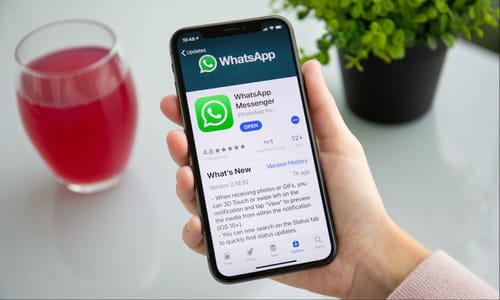
Что делать, если не удается загрузить или отправить файлы мультимедиа в WhatsApp
Первое, что нужно сделать, это проверить, что у вас есть безопасное и сильное интернет-соединение — Wi-Fi или 3G / 4G. Чтобы проверить это, попробуйте загрузить веб-страницу на свой смартфон.
Если это не решит вашу проблему, убедитесь, что дата и время в вашем приложении отображаются правильно.
Проверка места на карте MicroSD
Убедитесь, что у вас достаточно свободного места на карте microSD или во внутренней памяти вашего устройства . Обычно, если места недостаточно, ваше устройство предупреждает вас о нехватке места в памяти и ссылается на это как на причину, по которой вы не можете загружать файлы большего размера. При необходимости вы можете удалить некоторые файлы или данные, хранящиеся на устройстве, которые вам больше не нужны.
Настройка карты MicroSD только для чтения
Если у вас конкретно возникают проблемы с загрузкой файлов, убедитесь, что карта microSD вашего телефона (если она есть) — , а не , настроенная только для чтения.Вы можете проверить это, попытавшись сохранить медиафайл вне WhatsApp. В случае успеха это означает, что у вас не активирован этот параметр. Если вы не можете это проверить, измените настройки безопасности карты памяти или попробуйте удалить некоторые файлы из папки WhatsApp на карте.
После выполнения этих действий вы должны перезагрузить устройство . После завершения перезагрузки у вас больше не должно быть проблем с загрузкой файлов WhatsApp. Если проблема не исчезнет, возможно, часть карты microSD повреждена.Чтобы исправить это, сделайте резервную копию ваших данных, а затем отформатируйте SD-карту. Эта статья покажет вам, как это сделать.
Если проблема не исчезнет после того, как вы попробовали все эти решения, вам следует подумать о замене карты microSD на новую, так как она может быть неисправной.
Изображение: © prykhodov — 123RF.com
.
советов по WhatsApp: как очистить кеш WhatsApp, когда память телефона заканчивается.
WhatsApp, возможно, является одним из самых популярных приложений для обмена сообщениями в социальных сетях в мире. Ежедневно миллионы пользователей обмениваются сообщениями в WhatsApp в виде текста, видео, голосовых записей, GIF, наклеек, местоположения, документов и многого другого. Эти файлы часто занимают много места на наших смартфонах. А если вы часто используете принадлежащее Facebook приложение для обмена социальными сообщениями и активно участвуете в ряде групп, это также может привести к тому, что медиафайлы и документы WhatsApp все больше будут заполнять память вашего телефона.
Эта проблема может усугубиться, если память телефона уже заканчивается. К счастью, WhatsApp предлагает вам простой метод, с помощью которого вы можете удалять мультимедийные файлы и сообщения не только из памяти приложения, но и из памяти телефона. Это может помочь вам освободить много места на вашем смартфоне, особенно если у вас мало памяти телефона.
Но вот вещь. Этот трюк работает только со смартфонами Android и не сработает, если вы используете iPhone.Итак, хотя вы можете освободить место для приложений и iCloud, вам придется вручную удалить видео и сообщения из приложения «Фото» на вашем iPhone, если вы хотите освободить память iPhone.
Если у вас есть телефон Android, выполните следующие действия, чтобы очистить кеш-память WhatsApp:
— Нажмите на три точки в правом верхнем углу приложения.
— Нажмите на параметр «Настройки».
— Теперь нажмите на параметр «Использование хранилища».
— Теперь вы увидите все свои контакты в WhatsApp в том порядке, в котором они занимают память на вашем смартфоне.
— Коснитесь контакта, затем коснитесь параметра «Освободить место».
— Теперь вы увидите разбивку файлов, которыми вы поделились с этим контактом, а также пространство, которое занимает этот контакт.
— Выберите данные, такие как изображения, видео и голосовые сообщения, которые вы хотите удалить.
— Нажмите на опцию «Удалить элементы».
— Нажмите Очистить сообщения для подтверждения.
Видео и сообщения будут автоматически удалены из галереи.
Получайте оповещения в реальном времени и все новости на свой телефон с совершенно новым приложением India Today.Скачать по номеру
.

